
10_in_r_stan
.pdf
Програмне забезпечення для опрацювання мультимедійних даних
Комп’ютерних програм, які опрацьовують мультимедійні дані, доволі багато. З деякими з них ви вже ознайомилися в 9-х та 10-х класах. Наприклад, текстовий процесор Word 2007 опрацьовує текстові та графічні дані, документи, створені з його використанням, можуть містити аудіота відеодані. Разом з тим, коли говорять про програми опрацювання мультимедійних даних, то частіше розуміють програми, що опрацьовують звукові та відеодані. Класифікація програм для опрацювання звукових і відеоданих за їхнім призначенням подана на рисунку 2.59.
Програми опрацювання звукових і відеоданих
Програми |
|
Програми |
|
Програми |
|
|
|
|
для пере- |
|
для запису |
|
|
|
|
|
|
|
|
для конвер- |
|
Музичні та |
|
|
||
гляду або |
|
(захоплен- |
|
|
|
Музичні та |
||
|
|
тації даних |
|
відеоредак- |
|
|||
прослухо- |
|
ня) звуку |
|
|
|
відеостудії |
||
|
|
(конверто- |
|
тори |
|
|||
вування |
|
та відео |
|
|
|
|
||
|
|
ри) |
|
|
|
|
||
(плеєри) |
|
(грабери) |
|
|
|
|
|
|
|
|
|
|
|
|
|
||
|
|
|
|
|
|
|
|
|
Рис. 2.59. Схема класифікації програм для опрацювання звукових і відеоданих
Програми для перегляду або прослуховування мультимедійних даних призначені для відтворення відео та звуку. Ці програми ще називають мультимедійними програвачами або медіаплеєрами. Існує багато різноманітних мультимедійних програвачів. Більшість з них може відтворювати і відео, і звукові дані, окремі спеціалізуються тільки на одному з видів даних і тоді їх називають аудіо- або відеоплеєрами. Розповсюдженими є мультимедійні плеєри Winamp (англ. Windows Advanced Media Player – розширений програвач мультимедіа для Windows), Media Player Classic, QuickTime Player, Flv Player та ін.
Часто до комп’ютера під’єднуються додаткові пристрої для введення звуку і відео. До таких пристроїв відносяться: мікрофон, відеокамера, веб-камера, телевізійний тюнер, DVD-програвач, відеомагнітофон тощо. Як правило, ці пристрої забезпечують уведення звуку та відео, але не мають функцій з їх збереження у вигляді звукових і відеофайлів певних форматів.
Для збереження звукових і відеоданих, що вводяться з наведених пристроїв, призначені спеціальні програми запису (захоплення) звуку та відео, які ще називають граберами (англ. grabber – той, хто захоплює, хапуга). Ці програми під час відтворення, наприклад, відеофільму з DVD-програвача одночасно здійснюють перекодування даних і їх запис у відеофайл обраного користувачем формату. Прикладами програм для захоплення звуку є стандартні програми ОС Windows Звукозапис, Exact Audio Copy, Audio Grabber 3.0, Streamripper, AML Easy Audio Recorder та ін. Програмами для захоплення відео є Extra Screen
132

Capture Pro, Wondershare Streaming Video Recorder, Wondershare P2P TV Recorder та ін.
У зв’язку з великою кількістю різноманітних форматів аудіо- і відеофайлів користувачам часто необхідно перекодовувати ці файли у формати, які можуть бути відтворені на тих чи інших технічних пристроях або тими чи іншими програмами. Для перекодування файлів з одного формату в інший призначені програми конвертації файлів, такі як: Easy Video Converter, MediaCoder, Xilisoft Video Converter, Flash to Video Encoder, Movavi VideoSuite, Direct MIDI to MP3 Converter, AVS Audio Converter та ін.
Програми музичних і відеоредакторів призначені для створення та редагування музичних творів, аудіокниг, звукових і відеоефектів, звукового супроводу, відеофільмів тощо. Вони забезпечують виконання таких функцій: вставлення, видалення, копіювання, зміна тривалості аудіочи відеофрагментів, об’єднання кількох фрагментів, вставлення текстових і графічних об’єктів, синхронізація звуку та відео тощо. Музичними редакторами є такі програми: Anvil Studio, ALO Audio Editor, AKRAM Audio Editor та ін. Прикладами відеоредакторів є стандартні програми
Windows Movie Maker, Xilisoft Video Editor, VideoMach та ін.
Музичні та відеостудії мають приблизно таке саме призначення, що й редактори, однак мають розширений набір функцій і використовуються в професійній діяльності на студіях звукозапису, кіно- й анімаційних студіях для створення звукозаписів, аудіо- і відеокомпозицій, анімації, кіно- і відеофільмів, рекламних роликів, відеокліпів тощо. Прикладами програм-музичних студій є: Steinberg Cubase, Sound Forge, Cakewalk Sonar, Adobe Audition та ін. Програмами-відеостудіями є Pinnacle Systems STUDIO, Apple Final Cut, Adobe Premiere Pro, Sony Vegas Movie Studio та ін.
Формати аудіота відеофайлів
У9-му класі ви розглядали поняття типу (формату) файлу. Тип (формат) файлу визначає структуру даних у файлі. Ви вже знаєте різні формати текстових і графічних файлів. Мультимедійні дані можуть бути збережені у файлах різних форматів.
Приклади форматів мультимедійних файлів подані в таблиці 2.7.
У9-му класі ви ознайомилися з оптичними дисками, які використовуються в комп’ютерах для збереження даних. Однак спочатку оптичні диски (компакт-диски) були розроблені корпораціями Philips і Sony для зберігання аудіозаписів. У 1979 р. був створений спеціальний формат запису цих даних, відомий як «червона книга» (англ. Red Book – червона книга), а самі диски, записані в цьому форматі, стали називатися Audio CD (англ. Audio Compact Disk – звуковий компакт-диск). Звукові дані записуються на дисках у вигляді окремих ділянок на спіральній доріжці – треків (англ. track – слід, дорога, звукова доріжка). Один трек містить один звуковий фрагмент, наприклад одну пісню.
Для відтворення звукових даних використовувалися спеціальні CD-програвачі. У подальшому були розроблені формати і пристрої для запису і відтворення відеодисків –Video CD (англ. Video Compact Disk – відеокомпакт-диск), а з появою оптичних дисків DVD були розроблені спеціальні формати цих дисків для збереження аудіо- і відеоданих.
133

Таблиця 2.7. Типи (формати) мультимедійних файлів
|
Розши- |
Значок |
||
|
Windows |
|||
Тип (формат) файлу, його опис |
рення |
|||
|
|
|||
|
імені |
XP |
Vista |
|
|
|
|||
|
|
|
|
|
Файли, в яких не використовується стиснення або використовується стиснення без втрати даних
WAV або WAVE (англ. waveform audio format – |
|
|
|
аудіоформат типу хвиля) – формат звукових фай- |
|
|
|
лів, що використовується як основний для не- |
wav |
|
|
стиснутих аудіоданих в операційних системах |
|
|
|
сімейства Windows |
|
|
|
|
|
|
|
MIDI (англ. Musical Instrument Digital Interface – |
|
|
|
цифровий інтерфейс музичних інструментів) – фор- |
|
|
|
мат файлів, які містять команди для відтворення |
mid, |
|
|
звуку спеціальним пристроєм або програмою – син- |
midi |
|
|
тезатором (сенквенсером) (лат. sequentia – послі- |
|
|
|
довність) |
|
|
|
|
|
|
|
Файли, в яких використовується стиснення з частковою втратою даних
MP3, точніше MPEG-1/2/2.5 Layer 3 (англ. Motion
Picture Experts Group – експертна група з питань рухомих зображень, Layer 3 – третій рівень), –
один із найрозповсюдженіших форматів аудіофайmp3 лів. Використовується для передавання звукових даних у глобальних мережах, у файлообмінних системах
AVI (англ. Audio Video Interleave – звук і зображення, розміщені в шарах (каналах)) – формат
файлів, що частіше використовується для збере-
avi
ження відеоданих. В одному файлі цього формату можуть бути використані кілька різних алгоритмів стиснення
WMA/WMV (англ. Windows Media Audio/Video) – формат файлів для зберігання і відтворення аудіо/відеоданих, який розроблений корпорацією
wma,
Microsoft і стандартно використовується в ОС
wmv
Windows
3GP (англ. 3rd Generation Phone – третє покоління телефонів) – формат файлів для передачі мережею мобільних телефонів третього покоління. Високий 3gp ступінь стиснення передбачає малі розміри файлів і невисоку якість відтворення
QuickTime (англ. Quick Time – швидкий час) –
формат файлів, що базується на технології збере-
mov
ження і відтворення відеота звукових даних, яка була розроблена корпорацією Apple
134

Продовження таблиці 2.7
|
Розши- |
Значок |
|
Тип (формат) файлу, його опис |
рення |
Windows |
|
|
імені |
XP |
Vista |
|
|
|
|
Flash відео – формат файлів для зберігання та від- |
|
|
|
творення файлів, які створені програмою Adobe |
flv |
|
|
Flash або іншою, яка опрацьовує файли цього типу. |
|
|
|
|
|
|
|
Відзначаються високим ступенем стиснення даних |
|
|
|
|
|
|
|
Незважаючи на те, що диски зазначених форматів призначені для відтворення спеціальними програвачами, більшість сучасних комп’ютерних пристроїв для роботи з оптичними дисками можуть опрацьовувати аудіота відеодиски. Приклади форматів цих дисків подані в таблиці 2.8.
Таблиця 2.8. Типи (формати) мультимедійних дисків
Тип (формат) диска, його опис |
Позначення |
Audio CD – формат, що використовується для запису музичних творів на компакт-диски.
Мінімальна тривалість звучання одного треку – 2 с, максимальна кількість треків – 99, максимальний час звучання всіх творів (треків) – 74 хв
Video CD – формат, що використовується для запису відеофільмів на компакт-диски.
Максимальний час програвання відеофільму – 74 хв низької якості
DVD-Audio – формат, що використовується для запису музичних творів на DVD диски.
Звук, записаний у цьому форматі, має кращу якість за рахунок використання кількох каналів запису даних
DVD-Video – формат запису відеофільмів на DVD диски. Максимальний час програвання відеофільму – 120 хв високої якості
У зв’язку з тим, що більшість аудіота відеоданих стискуються з використанням різноманітних алгоритмів, то для їхнього відтворення потрібно застосовувати спеціальні програми – кодувальники/декодувальники, або кодеки. Кодеки входять до складу програм-програвачів аудіочи відеофайлів, а також можуть випускатися як додатковий набір програм, наприклад K-Lite Codec.
Медіапрогравач Windows
Одним з мультимедійних програвачів є програма Медіапрогравач Windows, що входить до складу стандартних програм операційної системи Windows. На рисунку 2.60 зображено вікно цієї програми.
Медіапрогравач Windows надає користувачу такі можливості в опрацюванні мультимедійних (медіа-) файлів:
здійснювати пошук і включення до бібліотеки (медіатеки) медіафайлів;прослуховувати та переглядати медіафайли різних форматів;
135
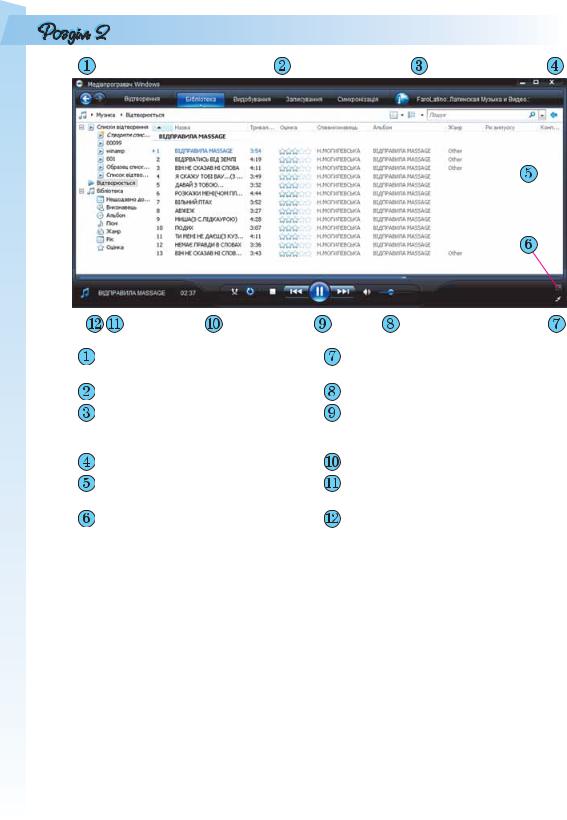
|
|
|
|
|
|
|
|
|
|
|
|
|
|
|
|
|
|
|
|
|
|
|
|
|
|
|
|
|
|
|
|
|
|
|
|
|
|
|
|
|
|
|
|
|
|
|
|
|
|
|
|
|
|
|
|
|
|
|
|
|
|
|
|
|
|
|
|
|
|
|
|
|
|
|
|
|
|
|
|
|
|
|
|
|
|
|
|
|
|
|
|
|
|
|
|
|
|
|
|
|
|
|
|
|
|
|
|
|
|
|
|
|
|
|
|
|
|
|
|
|
|
|
|
|
|
|
|
|
Кнопки переходу Назад і Вперед |
Кнопка переходу до компактного |
|||||||||
|
|
|
|
|
|
|
режиму |
||||||
|
|
|
Рядок меню |
Регулятор гучності |
|||||||||
|
|
|
Кнопка відкриття списку команд |
Кнопки керування відтворенням |
|||||||||
|
|
|
роботи зі списками он-лайн- |
|
|
|
|
|
|
|
|||
|
|
|
сховищ |
|
|
|
|
|
|
|
|||
|
|
|
Кнопка Показати область списку |
Індикатор ходу відтворення |
|||||||||
|
|
|
Область відомостей |
Область сповіщення про файл, що |
|||||||||
|
|
|
|
|
|
|
відтворюється |
||||||
|
|
|
Кнопка переходу до повноекран- |
Область навігації |
|||||||||
|
|
|
ного режиму |
|
|
|
|
|
|
|
|||
Рис. 2.60. Вікно Медіапрогравач Windows
здійснювати конвертацію мультимедійних даних з аудіота відеооптичних дисків у різні формати мультимедіафайлів;
створювати аудіота відеооптичні диски шляхом перекодування мультимедійних файлів і запису їх на диски відповідно до зазначених у таблиці 2.8 форматів;
завантажувати та відтворювати мультимедійні дані із сайтів в Інтернеті (он-лайн-сховищ), які надають послуги зі зберігання медіафайлів і доступу до них зареєстрованих користувачів;
синхронізувати медіафайли на комп’ютері та на обраному портативному пристрої, наприклад флеш-плеєрі
та ін.
Програма здійснює перегляд папок і внесення знайдених мультимедійних файлів до медіатеки. Для кожного з аудіофайлів у медіатеку програми заносяться дані про виконавця, назва альбому, назва пісні, жанр і рік створення. Для відеофайлів – дані про акторів і жанр відео.
Для зміни папок, у яких здійснюється пошук мультимедійних файлів, необхідно:
136

1.Вибрати кнопку Бібліотека.
2.Вибрати в списку кнопки Бібліотека команду Додати до бібліотеки.
3.Вибрати перемикач Мої папки та доступні мені чужі папки.
4.Вибрати кнопку Додаткові параметри.
5.Вибрати кнопку Додати.
6.Указати папку, в якій необхідно здійснити пошук мультимедійних файлів для додавання їх до бібліотеки програвача.
У подальшому програма буде автоматично відстежувати наявність файлів у вказаних папках і додавати нові до бібліотеки.
Користувач може створити свої Списки відтворення – добірки улюблених творів або творів, які необхідно відтворити під час проведення певного заходу, наприклад розповіді про певного виконавця, огляд його творів з різ-
них альбомів. Для створення списку відтворення слід:
1.Вибрати над Областю навігації кнопку Вибір категорії  .
.
2.У списку кнопки вибрати тип об’єктів, які будуть відображатися в Області відомостей: Музика, Зображення, Відео, Записані телепрограми або Інші медіафайли.
3.Вибрати кнопку Показати область списку  в правій верхній частині вікна.
в правій верхній частині вікна.
4.Перетягнути з Області відомостей в Область списку необхідний мультимедійний об’єкт.
5.Виконати команду 4 потрібну кількість разів.
6.Вибрати кнопку Зберегти список відтворення .
7.Увести у відповідне поле ім’я списку відтворення.
8.Вибрати кнопку Зберегти список відтворення.
Ім’я створеного списку відтворення з’являється у папці Списки відтворення Області навігації. Користувач може створити кілька списків відтворення.
Для відтворення аудіоабо відеофайлів необхідно:
1.Вибрати в Області навігації один з об’єктів:
у папці Списки відтворення один зі списків відтворення;у папці Бібліотека одну з груп сортування занесених до бібліоте-
ки мультимедійних об’єктів.
2.Вибрати в Області відомостей потрібний альбом або файл.
3.Вибрати кнопку Відтворити  .
.
За вибору відеофайлу програма автоматично перейде до відображення вкладки Відтворення і в Області перегляду почнеться відтворення відео. Для керування процесом відтворення звукових чи відеоданих використовують кнопки керування (рис. 2.60, 9). Призначення цих кнопок описано в таблиці 2.9.
За потреби користувач може зменшити вікно програвача та перейти до так званого компактного режиму. Для цього слід вибрати кнопку Пе-
рейти до компактного режиму  (рис. 2.60, 7). Вигляд вікна Медіапрогравача Windows у компактному режимі подано на рисунку 2.61.
(рис. 2.60, 7). Вигляд вікна Медіапрогравача Windows у компактному режимі подано на рисунку 2.61.
Рис. 2.61. Вікно Медіапрогравач Windows у компактному режимі
137
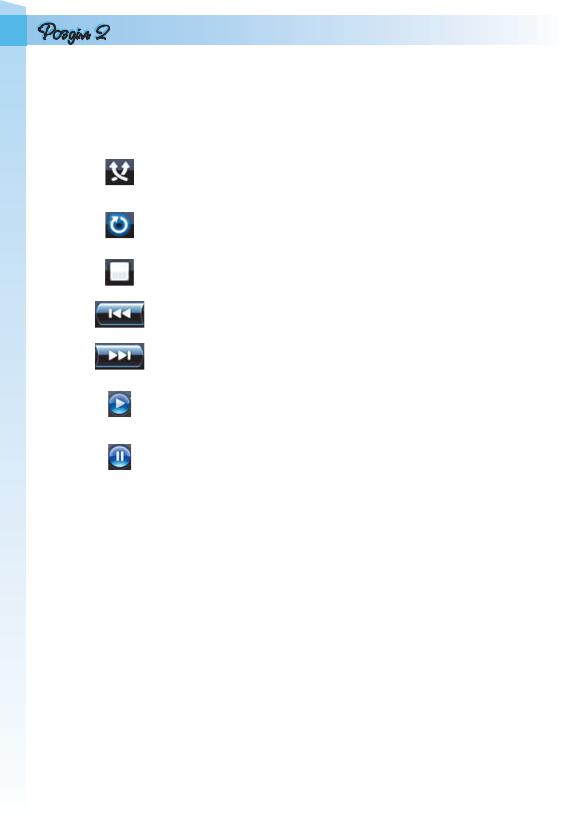
Таблиця 2.9. Кнопки керування відтворенням у програмі
Медіапрогравач Windows
Кнопка керування |
Призначення |
||
|
|
||
Зображення |
Назва |
||
|
|||
|
|
|
|
|
Увімкнути/ |
Для увімкнення/вимкнення режиму пере- |
|
|
вимкнути |
мішування відтворюваних творів, тобто для |
|
|
перемішування |
відтворення їх у випадковому порядку |
|
|
|
|
|
|
Увімкнути/ |
Для увімкнення/вимкнення режиму безпе- |
|
|
вимкнути |
рервного відтворення файлів обраного списку |
|
|
повторювання |
|
|
|
|
|
|
|
Зупинити |
Для зупинки процесу відтворення |
|
|
|
||
|
|
|
|
|
Попередній |
Для переходу до відтворення попереднього |
|
|
твору |
||
|
|
||
|
|
|
|
|
Наступний |
Для переходу до відтворення наступного |
|
|
твору |
||
|
|
||
|
|
|
|
|
|
Для початку або продовження відтворен- |
|
|
Відтворити |
ня (під час відтворення зображення кнопки |
|
|
|
змінюється на зображення кнопки Пауза) |
|
|
|
|
|
|
|
Для тимчасової зупинки процесу відтворен- |
|
|
Пауза |
ня (під час зупинки зображення кнопки змі- |
|
|
|
нюється на зображення кнопки Відтворити) |
|
|
|
|
|
Засоби перетворення аудіота відеофайлів з одного формату в інший
У зв’язку з великою кількістю різноманітних форматів аудіота відеофайлів у користувачів часто виникає необхідність перекодовувати ці файли з одного формату в інший. Як ви знаєте з курсу інформатики 9-го класу, процес перекодування файлу одного формату в інший називається конвертацією файлів.
Конвертація може здійснюватися в процесі відкриття мультимедійного файлу або під час його збереження на диску в іншому форматі. Одним із способів конвертації в програмі Медіапрогравач Windows є процес видобування даних з оптичних дисків форматів Audio CD, Video CD, DVDAudio та DVD-Video і збереження їх, наприклад, на жорсткому магнітному диску у файли формату WMA, або WMV, або інший за вибором користувача. Для виконання цієї операції необхідно:
1.Вставити аудіочи відеодиск у пристрій для роботи з оптичними дисками.
2.Вибрати кнопку Видобування та відкрити відповідну вкладку (рис. 2.62).
3.Відкрити за потреби список команд кнопки Видобування, вибрати команду Додаткові можливості та на вкладці Конвертування музики встановити:
138

Рис. 2.62. Вкладка Видобування вікна Медіапрогравач Windows
тип файлу, в який буде здійснено конвертування;папку, в якій будуть зберігатися файли після конвертації (за за-
мовчуванням C:\Documents and Settings\user\Мої документи\ Моя музика, де user – назва поточного облікового запису);
перелік властивостей твору, які будуть відображатися в Області відомостей, наприклад ім’я виконавця та назва пісні.
4.Установити позначки прапорців біля тих творів, які передбачається конвертувати.
5.Вибрати кнопку Почати видобування  .
.
6.Вибрати перемикач для встановлення захисту музичних творів від копіювання або відмовитися від захисту.
7.Установити позначку прапорця про усвідомлення відповідальності за можливі порушення авторських прав.
8.Дочекатися завершення процесу конвертації.
Хід процесу конвертації відображається у стовпчику Стан видобування (рис. 2.63). Користувач може в будь-який час припинити процес видо-
бування, вибравши кнопку Зупинити видобування  .
.
Зворотний процес конвертації медіафайлів для запису на диск і створення відповідного формату аудіочи відеодиска в програмі Медіапрогравач Windows називається записуванням. Створення подібних дисків необхідне, коли передбачається прослуховування або перегляд медіаданих з використанням пристроїв, що не відтворюють дані, записані в комп’ютерних форматах, наприклад програвачі DVD дисків застарілих моделей.
Для створення аудіодиска необхідно:
1.Уставити чистий диск у пристрій для роботи з оптичними дисками.
2.Відкрити вкладку Записування (рис. 2.64).
3.Перетягнути з Області відомостей в Область записування (права частина вікна)
твори або альбоми, які планується записати на диск.
139
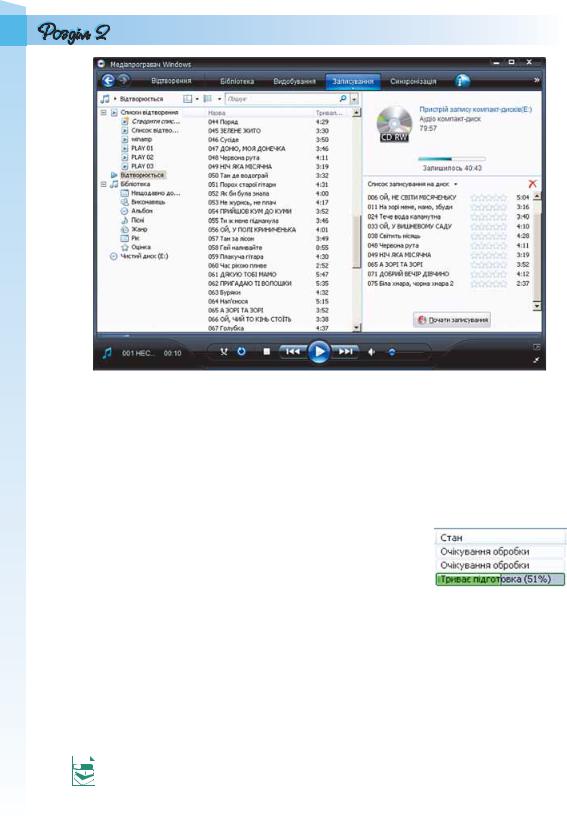
Рис. 2.64. Вкладка Записування вікна Медіапрогравач Windows
4.Визначити за індикатором у верхній частині Області записування загальну тривалість відтворення даних з диска.
5.Вибрати кнопку відкриття списку Список записування на диск і
вибрати команду Перейменувати список відтворення.
6.Увести в поле назву диска (якщо в Область записування з Області відомостей було перетягнуто альбом певного виконавця, то назву диска вводити не потрібно – вона буде введена автоматично за назвою альбому).
7.Відкрити за потреби список команд кнопки
Записування, вибрати команду Додаткові можливості та на вкладці Записування вста-
новити: |
|
|
|
швидкість записування; |
Рис. 2.65. Відображен- |
|
чи збільшувати тривалість звучання диска |
ня ходу записування |
|
за рахунок зниження якості запису; |
даних на диск |
|
|
|
чи витягати диск після завершення записування.
8.Вибрати кнопку Почати записування  .
.
9.Дочекатися завершення спочатку обробки (конвертації), а потім записування даних на диск (рис. 2.65).
10.Видалити список записування на диск вибором кнопки  , якщо не плануєте записувати інші диски з тим самим вмістом.
, якщо не плануєте записувати інші диски з тим самим вмістом.
Крім медіаплеєрів, існує дуже багато спеціалізованих програм для здійснення конвертації різноманітних мультимедійних файлів. Прикладом такої програми є програма Total Video Converter (англ. Total Video Converter – загальний відеоконвертор). Завантажити її можна із сайта http://www.effectmatrix.
com, а українізатор можна знайти за адресою http://gettyfile.com.ua/397133.
140

Незважаючи на назву, в якій ідеться про перетворення відео, зазначена програма здійснює конвертацію як відеофайлів більшості форматів MP4, AVI, 3GP, MPG, MPEG, WMV, FLV, DIVX тощо, так і звукових файлів форматів CDA, MP3, MP2, WAV, WMA та ін.
Програма Total Video Converter надає користувачу такі можливості:
конвертувати медіадані з одного формату файлу в інший з використанням різних типів кодеків;
створювати потокові презентації з використанням власних шаблонів зміни кадрів або переходу між відеофрагментами;
конвертувати кілька медіафайлів одночасно;об’єднувати кілька відеороликів і аудіозаписів в одному файлі;
розділяти відеота звукові доріжки і записувати їх у різні файли та ін.
Рис. 2.66. Вікно програми Total Video Converter
Вікно програми Total Video Converter подано на рисунку 2.66. Розглянемо послідовність конвертування файлів на прикладі конвертації відеофайлу формату MOV у файл формату AVI. Для цього потрібно виконати такі дії:
1.Вибрати кнопку Нове завдання  і в списку вибрати команду Імпорт медіафайлів.
і в списку вибрати команду Імпорт медіафайлів.
2.Вибрати файл, який потрібно конвертувати.
3.Вибрати у вікні Вибір формату конвертування вкладку відповідно до типу медіаданих (у нашому випадку – вкладку Відеофайли).
4.Вибрати кнопку з назвою формату, в який планується конвертувати вибраний файл – AVI.
5.Вибрати в списку, що відкрився, назву кодека, що буде використано під час конвертації, наприклад WMV AVI.
6.Змінити за потреби папку, в яку буде записано конвертований файл, використовуючи кнопку Вибери теку для виведення файлів  .
.
7.Установити за потреби якість кодування даних, використовуючи список і гіперпосилання Властивості.
8.Вибрати кнопку Конвертувати  .
.
9.Дочекатися завершення конвертації файлу.
Процес конвертування залежно від розмірів файлів, алгоритмів стиснення і потужності комп’ютера, на якому відбувається конвертація, може тривати досить
141
